برای شما هم پیش آمده است ببینید تمام اتصالات اینترنت برقرار است و هیچ مشکلی در ارتباط وجود ندارد اما برخی از وب سایت ها در مروگر باز نمی شوند و یا برای باز شدن صفحه هایی که فیلتر نشده اند باید از فیلتر شکن استفاده کنید؟ این مشکل دلایل مختلفی می تواند داشته باشد. گاهی بعد از استفاده از فیلتر شکن مرورگر شما هیچ صفحه ای را باز نمی کند و علت این مشکل فعال شدن گزینه use a proxy server در مرورگرها توسط همین برنامه ها است. امروز در کلاسیک وب در مورد حذف تنظیمات پروکسی در مرورگرهای گوگل کروم، فایرفاکس ، ادج و… صحبت خواهیم کرد.
حل مشکل باز نشدن همه سایت ها بدون فیلتر شکن با حذف پروکسی از مرورگر
How to remove proxy settings in your browser
از مشکلات عجیبی که کاربران گوشی هوشمند و کامپیوتر در هنگام کار با اینترنت و نرم افزارهای آنلاین با آن مواجه میشوند مشکل باز نکردن سایت در مروگرهای فایرفاکس، گوگل کروم و سایر مرورگر ها ، عدم ورود به برنامه اینستاگرام، عدم ارسال و آپلود نشدن فیلم ، ویدیو و عکس در اینستاگرام است.این مشکلات که در خطوط ۳g و ۴g ایرانسل ، همراه اول ، رایتل و ADSL در سیستم عامل های اندروید ، آی او اس و ویندوز نیز دیده میشود میتواند دلایل متعددی داشته باشد. یکی از این دلایل، فعال شدن گزینه use a proxy server در مرورگرها است. در ادامه نحوه غیرفعال کردن تنظیمات پروکسی در مرورگر های مختلف را که اصلی ترین دلیل باز نشدن سایت ها پس از بستن نرم افزارهای تغیر دهنده آی پی است را به شما آموزش خواهیم داد.
حذف تنظیمات پروکسی در گوگل کروم برای حل مشکل وصل نشدن مرورگر به اینترنت
برای حذف تنظیمات پروکسی وارد settings گوگل کروم شوید و اسکرول را پایین بکشید و روی Show advanced settings و سپس Change proxy settings را کلیک کنید.

در سربرگ Connections روی LAN settings کلیک کنید.

زیر قسمت Proxy server گزینه Use a proxy server for your LAN را از حالت انتخاب خارج کنید و Use automatic configuration script را هم از حالت انتخاب خارج کنید و بعد OK و سپس Apply کنید.

پیشنهاد میکنیم کار با دیگر صفحات کاربردی مرورگر گوگل کروم حتما تمرین و نحوه کار با آنها را به خاطر بسپارید.
رفع مشکل کل باز نشدن سایت بدون فیلتر شکن در مرورگر موزیلا فایرفاکس
برای حذف تنظیمات پروکسی وارد قسمت Options مرورگر موزیلا شوید.

مانند تصویر زیر، در سمت چپ Advanced را انتخاب کنید و سربرگ Network و سپس دکمه Settings را انتخاب کنید.

در پنجره Connection Settings گزینه No proxy را انتخاب کنید و بعد روی OK کلیک کنید.

چگونه تنظیمات پروکسی در مایکروسافت ادج را غیر فعال کنیم؟
برای غیر فعال کردن تنظیمات پروکسی در ادج روی … در سمت راست در گوشه بالا کلیک کنید.

وارد settings شوید.

اسکرول را پایین بکشید و View advanced settings را انتخاب کنید.

Open proxy settings را انتخاب کنید.

مانند تصویر زیر Use setup script و Use a proxy server را off کنید.

و روی save کلیک کنید.
حل مشکل کار نکردن اینترنت اکسپلورر پس از استفاده از فیلتر شکن
برای رفع مشکل باز نشدن صفحات بدون فیلتر شکن در اینترنت اکسپلورر و سایر نرم افزارهای وابسته به آن ، وارد settings مرورگر اینترنت اکسپلورر شوید و مانند تصویر زیر Internet Options را انتخاب کنید.

در سربرگ Connections روی LAN settings کلیک کنید.

زیر Proxy server گزینه Use a proxy server for your LAN و Use automatic configuration script را از حالت انتخاب خارج کنید و OK کنید
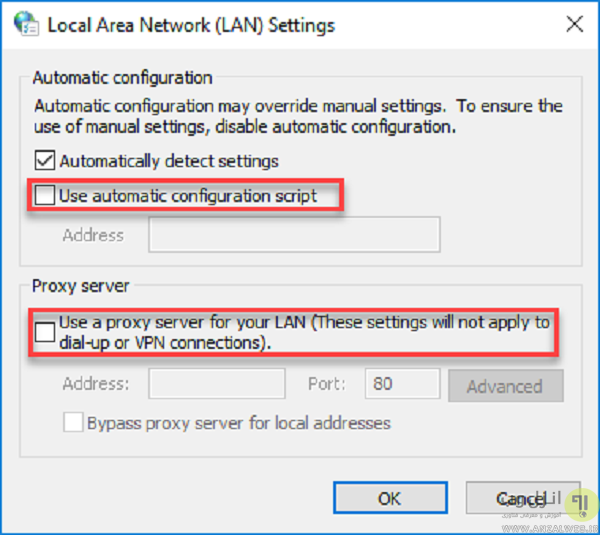
رفع مشکل وصل نشدن مرورگر سافاری به اینترنت با حذف تنظیمات پروکسی
در مرورگر safari گزینه Preferences… را انتخاب کنید. در پنجره باز شده روی سربرگ Advanced کلیک کنید.

در قسمت Proxies گزینه Change Settings را انتخاب کنید. سپس در پنجره باز شده تنظیمات سرور پروکسی safari را تغییر دهید.

کانکشن مورد نظر خود را انتخاب کنید و روی Advanced کلیک کنید.

حالا نوع پروکسی خود را انتخاب کنید.

شما می توانید Web Proxy و Secure Web Proxy را انتخاب کنید و مطمن شوید که Auto Proxy Discovery از حالت انتخاب خارج شده است.

اطلاعات پروکسی خودتان را وارد کنید و روی OK کلیک کنید.

رفع مشکل کار نکردن مرورگر پس از فیلتر شکن در اپرا
در مرورگر اپرا روی دکمه opera کلیک کنید و از منوی ظاهر شده Preferences را انتخاب کنید.

در پنجره Preferences روی سربرگ Advanced کلیک کنید و دکمه Proxy Servers را انتخاب کنید.

در پنجره ظاهر شده Use manual proxy configuration را انتخاب کنید. بیشتر کاربرها باید پروتکل های HTTP و HTTPS را انتخاب کنند.

در صورتی که از پروتکل های HTTP و HTTPS استفاده می کنید در پنجره پیش رو اطلاعات پروکسی خود را وارد کنید و سپس OK را کلیک کنید.

به جای HTTP و HTTPS می توانید از Use this proxy for all protocols استفاده کنید.

تجربه و پیشنهاد شما ؟
اگر شما نیز روش های کاربردی دیگری را برای مشکل وصل نشدن مرورگر به اینترنت و کار نکردن آنها پس از فیلتر شکن سراغ دارید آن را در بخش نظرات معرفی کنید.


آخرین دیدگاه ها
تا کنون دیدگاهی ثبت نشده است.